Tym razem Cię nauczymy krok po kroku jak stworzyć wizytówkę w Microsoft Publisher, dzięki czemu możesz promować swój biznes. Wizytówki służą do osobistego kontaktu z potencjalnymi klientami świadczonej przez Ciebie usługi.
Są na ogół małe i można je nosić w kieszeni. Ponadto zazwyczaj zawierają imię i nazwisko, numer telefonu, adres e-mail, adres, stronę internetową lub instytucję, do której należą.
Niektóre wizytówki mają cały układ graficzny na jednej stronie, podczas gdy inne wykorzystują obie strony wizytówki, czyli tzw. umieszczać informacje przed i za mapą.
W programie Publisher możesz przełączyć się z utwórz szablon gazety tworzenie pięknych wizytówek. Czy masz jakieś domyślne szablony, które na pewno przydadzą Ci się jako przewodnik, czy też możesz stworzyć je od podstaw, korzystając z własnej inspiracji.
Jak tworzyć wizytówki za pomocą szablonu wydawcy
Możesz korzystać z Microsoft Office online aby uzyskać dostęp do programu Publisher lub zainstalować go na swoim komputerze.
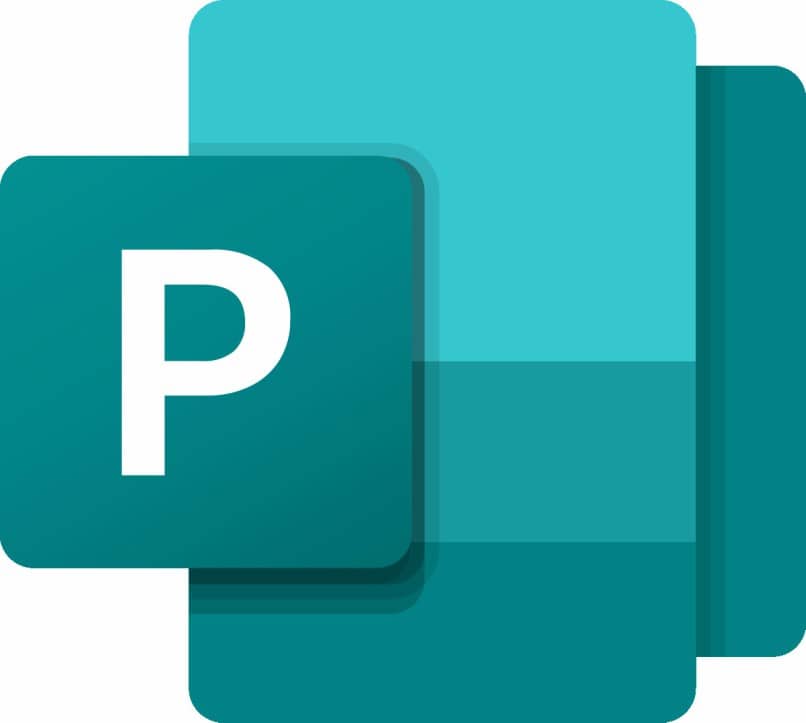
Aby rozpocząć tworzenie aukcji przy użyciu jednego z szablonów Publishera, musisz otworzyć program na pulpicie i wykonać następujące kroki:
- wybierać zakończony ten
- Wpisz słowo „Mapa” w wyszukiwarkę osadzoną w programie. Naciśnij enter.
- Wybierz dowolny model z oferty przedstawionej w katalogu wydawcy ten Każdy szablon ma nazwę i po wybraniu jednego z nich otwiera się tabela informacji o nim.
- Dostosuj kolory i czcionki tekstu za pomocą opcji po prawej stronie programu. Możesz także wybrać, czy Twoja karta ma być pionowa czy pozioma. Po wprowadzeniu zmiany w tej tabeli wyniki zostaną odzwierciedlone we wszystkich modelach. Kliknij „Utwórz”.
- aktywować System ¨ znajduje się w górnej części aplikacji. Postępuj zgodnie ze ścieżką dostosowania rozmiaru / strony i dostosuj ją, jak chcesz. Kliknij następnie na „OK”, aby zapisać zmiany ten
- Usuń wszystkie domyślne teksty z szablonu.
- Ustaw tło, które Twoim zdaniem będzie wyróżniać się na Twojej mapie. Może to być kolor jednolity lub gradientowy.
- Wpisz tekst z informacjami, które chcesz udostępnić.
- Uwzględnij obraz związany z oferowaną usługą, aby jeszcze bardziej przyciągnąć uwagę potencjalnych klientów. Kliknij przycisk „Importuj obraz” i wybierz jeden ze swoich plików lub pobierz go bezpośrednio z Internetu. Ważne jest, aby obraz był w formacie png ten
Pomysły na tworzenie wizytówek w pustym dokumencie
Jeśli chcesz stworzyć wizytówkę z pustego dokumentu, musisz otworzyć aplikację i przejść do ¨ Nowy plik ten Kliknij „Więcej pustych rozmiarów stron”. Na końcu tej sekcji znajdziesz folder o nazwie „Karta prezentacyjna”. Otwórz ten folder, a zostaną wyświetlone standardowe rozmiary.

Znajdziesz tu również propozycje rozmiarów od różnych producentów. Po ustawieniu jednej z tych opcji, będziesz musiał skonfigurować ustawienia panelu sterowania zgodnie z wcześniejszymi objaśnieniami w przypadku korzystania z szablonów domyślnych. Kliknij „Utwórz” i kontynuuj dodawanie wszystkich istotnych informacji do karty. Ponadto może być bardzo przydatny w przypadku: utwórz spis treści w Publisher aby wszystko było lepiej zorganizowane i na swoim miejscu.
Użyj karty Wprowadzenie / Informacje o firmie, aby uzyskać dość obszerne pomysły, które mogą być częścią twojego projektu. Możesz wybrać w pełni ustrukturyzowane zdania dla swojej karty lub wprowadzić szczegóły sekwencyjnie. Nie zapomnij tego Informacje muszą być przedstawione w uporządkowany i spójny sposób, aby wyglądały profesjonalnie.
Tworząc swoją wizytówkę z pustego dokumentu, rozważ dodanie pasującego tła i dodanie kolorowego łącznika do tekstu. Publisher to program, który specjalizuje się w tworzeniu tego typu dokumentów i dla tych, którzy mają firmy lub przedsiębiorców, może być również bardzo przydatny do tworzenie katalogów produktów lub usług , z wyjątkiem wizytówek.
Program oferuje alternatywę dla dodawania prowadnic wokół kart, aby dokładniej je wyciąć podczas drukowania. Sur miracomosehace.com, Możesz wyświetlić wszystkie aplikacje biurowe oferowane przez firmę Microsoft.